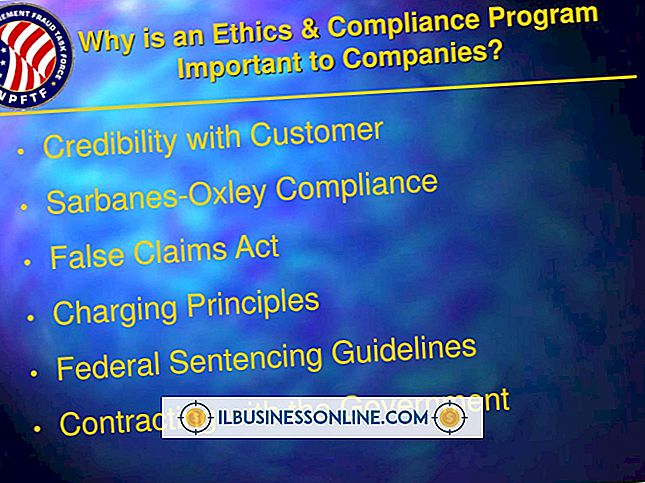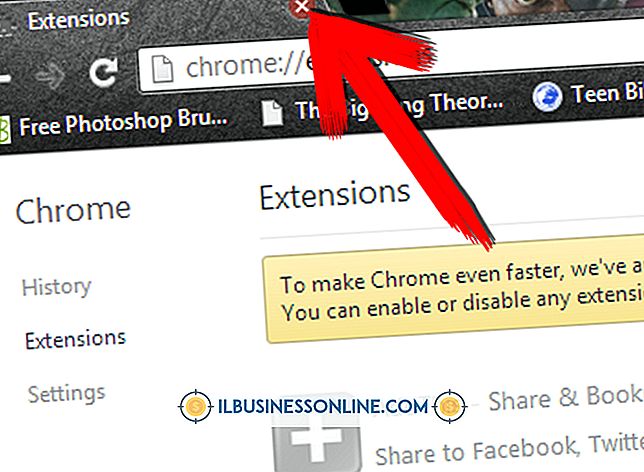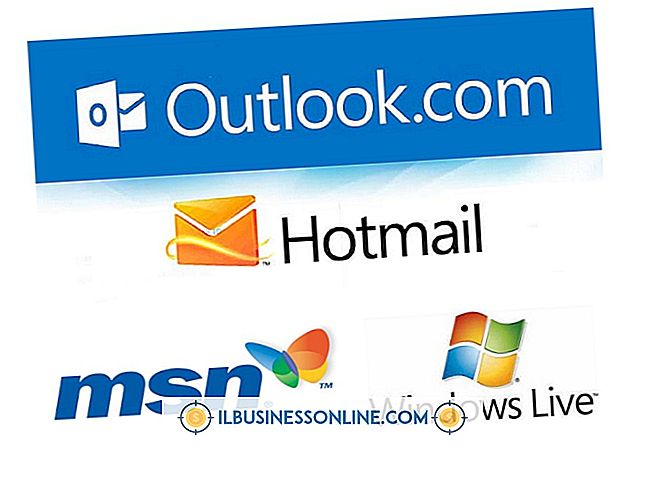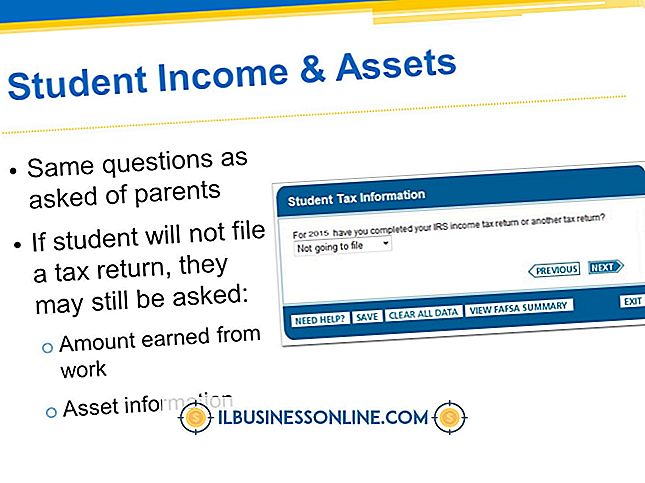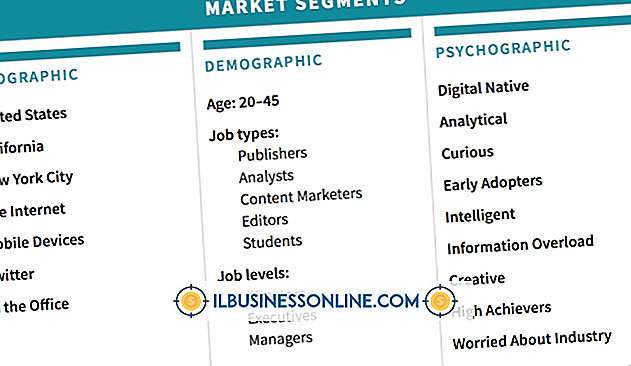Slik bruker du Avery-skjemaer med Microsoft Publisher

Avery produserer hundrevis av papirprodukter som er ideelle for forretningsbruk, for eksempel etiketter, navnemerker og bindemidler. Bruk disse produktene i forbindelse med verktøy og funksjoner som tilbys i Microsoft Publisher for å skape virkelig tilpassede kontorrekvisita som oppfyller dine presise krav. Det finnes to måter du kan konfigurere Publisher for å jobbe med Avery-skjemaer: Bruk en forhåndsdefinert mal eller endre sidestørrelsen ved hjelp av Sideoppsett.
Bruk en mal
1.
Start Publisher og klikk på "File" -fanen. Klikk "Ny" i venstre rute i vinduet.
2.
Klikk på typen skjema du vil bruke under "Mest populære" eller "Flere maler." Dobbeltklikk på "Flere kategorier" for å se andre alternativer hvis du ikke ser en formetype du liker.
3.
Rull ned til "Produsenter" -delen av mallisten og klikk på "Avery" -mappen for å åpne den. Det kan være flere Avery-mapper, for eksempel "Avery A4 / A5" og "Avery US Letter", så pass på å velge riktig alternativ.
4.
Velg produktnummeret til Avery-skjemaet du vil bruke, og klikk på "Opprett" -knappen. Malen åpnes som en ny publikasjon som du kan tilpasse og skrive ut etter behov.
Bruk Sideoppsett
1.
Start Publisher og åpne en ny, tom publikasjon eller en eksisterende publikasjon som du vil bruke med Avery-skjemaer.
2.
Klikk på "Side Design" -fanen, og klikk deretter på "Størrelse" i gruppen Sideoppsett og velg "Mer forhåndsinnstilte sidestørrelser."
3.
Skriv "avery" i boksen "Søk etter sidestørrelse" og trykk "Enter".
4.
Velg produktnummeret til Avery-skjemaet du vil bruke, og klikk på "OK". Utgiveren endrer gjeldende publikasjon til dimensjoner av Avery-skjemaet.
Advarsel
- Hvis du endrer en eksisterende publikasjon til størrelsen på et Avery-skjema, må du kanskje endre objekter, for eksempel tekstbokser og bilder, for å passe de nye dimensjonene.